Automatisches Gliedern (Nummerieren) von Überschriften
Unterschied Gliedern – Nummerieren
Zunächst eine wichtige Begriffsabgrenzung:
Nummerieren heißt, dass man einfach durchzählt: 1, 2, 3 etc. Wenn ich Überschriften durchnummerieren würde, hieße das: Kapitel 1, 2, 3 – aber nicht 1.2 oder 4.5. Was ich brauche für meine wissenschaftliche Arbeit (die so komplex sein wird, dass eine Differenzierung der Überschriftenebenen nötig ist), ist aber das Gliedern.
Zuweisen der Gliederung
Es gibt dazu 2 Wege, wovon einer davon in Word 2007 nicht mehr geht, deshalb zunächst der aufwärtskompatible und gleichzeitig schnellere Weg.
Über das Menü “Format”
Wenn der Cursor auf einer Überschrift steht, die selbstverständlich eine Formatvorlage „Überschrift n“ zugewiesen hat, klicke ich auf Format – Nummerierung und Aufzählungszeichen und wechsle auf den Reiter „Gliederung“. Dort wähle ich einen der Gliederungsvorschläge aus – und zwar einen von denen, die grau hinterlegt das Wort „Überschrift“ enthalten.
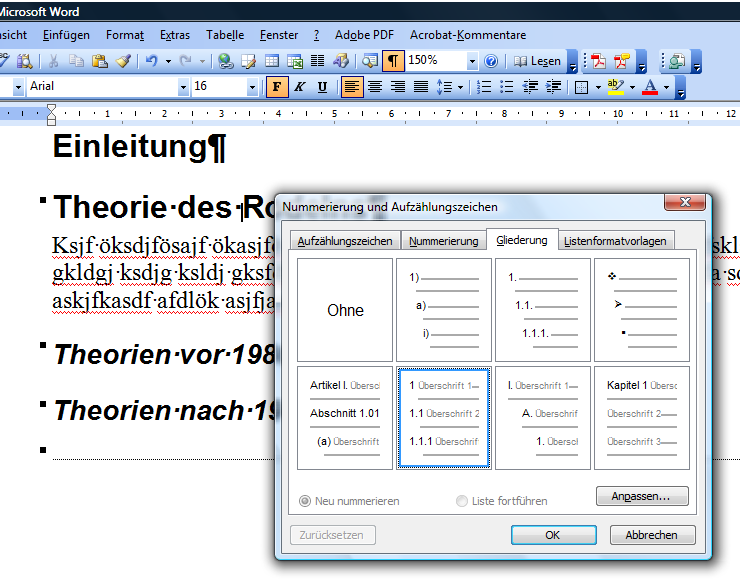
Dann wird Word zuverlässig das Dokument nach Formatvorlagen „Überschrift“ durchsuchen und alle gefundenen Überschriften nach ihrer zugewiesenen Hierarchie gliedern:
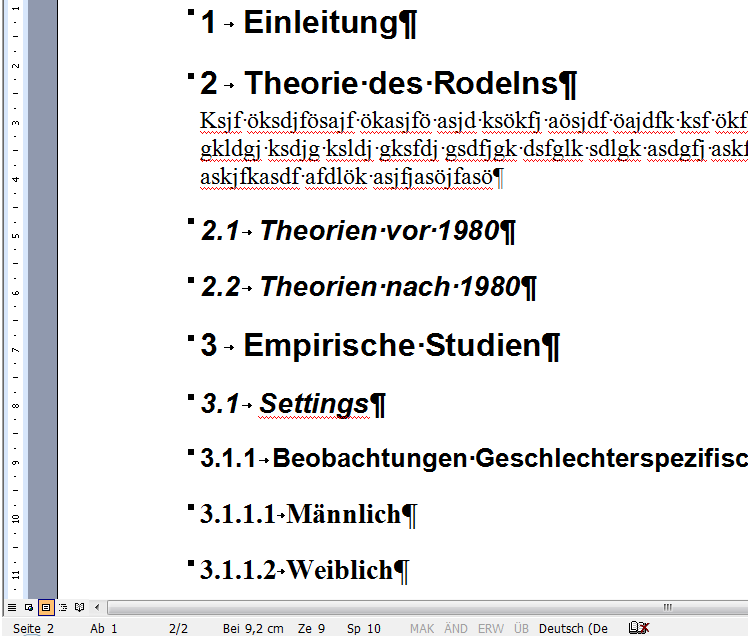
Bei der Formatvorlage ändern (nur Word 2003 und älter)
Im „alten“ Word kann auf das Gliedern der Überschriften auch noch über die Formatvorlagen zugegriffen werden. Beim Ändern der Formatvorlage (vgl. Kap. 5.1) kann ich jeder Überschrift zuweisen, dass sie gegliedert werden soll. Der Grund dafür, dass es an dieser Stelle später herausgenommen wurde, ist wahrscheinlich der, dass es manchmal zu einem Chaos kommen kann, wenn man dies in Überschrift 3 zuweist, aber die Überschrift 1 nichts davon mitbekommt. Dann sind nur noch Überschriften 3 gegliedert – nicht sehr sinnvoll. Der Grund für diese fehlerhafte Gliederung lag oft dem Benutzer im Dunklen – hat man die Vererbung der Eigenschaften der Formatvorlagen missachtet? Gab es einen Software-Fehler?
Der Grund, der für die Hinterlegung bei den Formatvorlagen sprach, war der einheitliche Vorgang: Wenn ich die Eigenschaften meiner Überschriften festlege, gehört da auch die Gliederung dazu. Nun, Vorgehen Nr. 1 ist zuverlässiger. Dennoch hier noch die passende Bildschirmmaske:
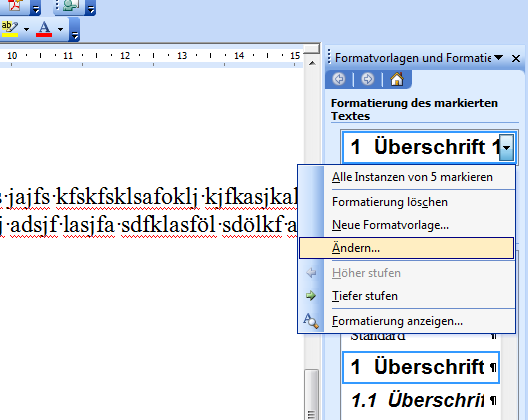
Es erscheint nun das Fenster zum Formatvorlage ändern - hier wählen unter Format den Punkt Nummerierung aus.
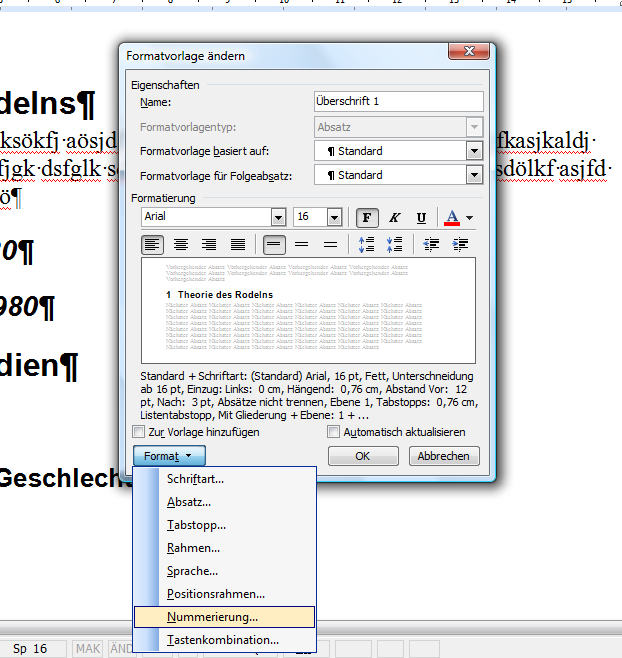
Und dort in den Reiter "Gliederung".
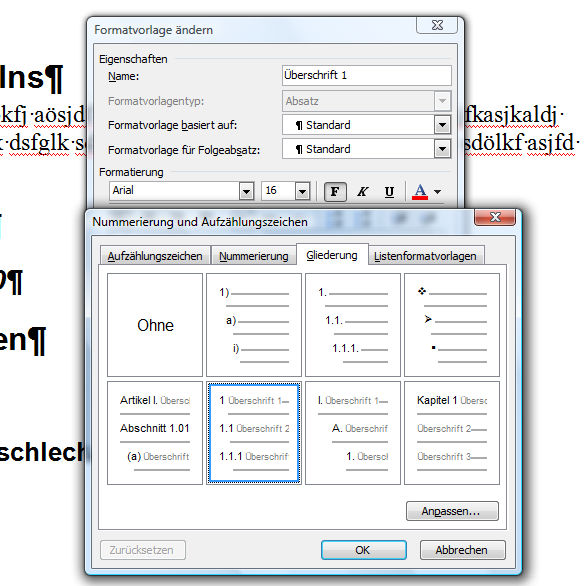
an eigene Gliederungssystematik anpassen
Benötige ich eine angepasste Gliederung – zum Beispiel dass die Überschriften mit einem Punkt beendet werden oder spezielle Gliederungssystematik – bei Juristen z. B. mit „A I 1. a“ oder ähnlichem –, so kann ich mir diese auch anpassen. Dazu gehe ich auf die Art von 3.4.2.1 oder 3.4.2.2 in das Menü und klicke auf „Anpassen“.
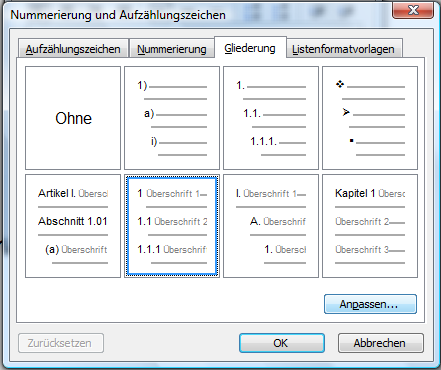
Hier kann ich für die einzelne Ebene die Zahlenformatvorlage bestimmen (also 1 oder I oder i oder A oder a …).
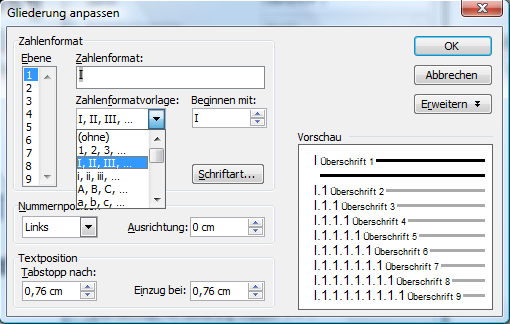
Im Feld „Zahlenformat“ steht grau hinterlegt die Zahl, die Word zählen wird. Davor und danach könnte ich den Cursor setzen und noch etwas fest hineinschreiben, das dann in allen Fällen kommt, z. B. davor das Wort „Kapitel“ setzen oder danach einen Punkt.
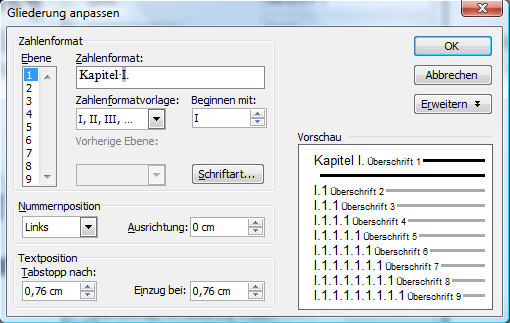
Nie nie nie niemals „aus Versehen“ das Feld löschen – es ist mir noch nicht gelungen, es danach wieder herzustellen. (Für Hinweise zur Wiederherstellung bitte eine kurze Mail an den Autor)
Der Effekt unserer Änderungsaktion im Text:
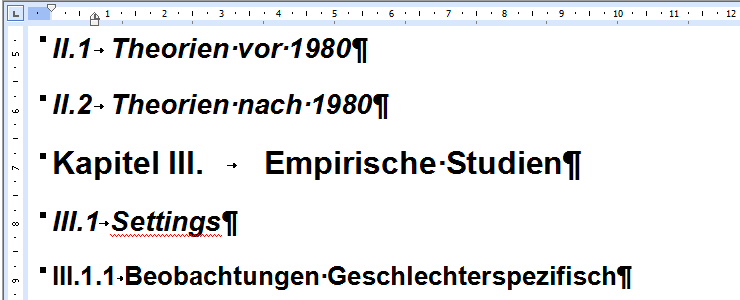
Buchempfehlungen zum Thema
Links zu Amazon - Sie unterstützen unsere Website - Danke
Buchempfehlungen zum Thema
Die im Notizzettel aufgeführten Bücher passen zum Thema.
Die Links führen zu Amazon und mit einem Kauf unterstützen Sie unsere Website. Wir erhalten eine kleine Provision, wenn Sie über den Link bestellen - das Buch kostet aber gleich viel für Sie. Danke für Ihre Unterstützung.